
Si vous naviguez généralement par Internet, sûrement plus d'une fois, Lorsque vous entrez dans n'importe quel site Web, vous avez sauté plusieurs pages ou fenêtres pop-up avec la publicité. C'est quelque chose de tout à fait ennuyeux, pour la plupart faire pour ouvrir un autre onglet dans votre navigateur ou afficher plein écran. Ou dire si les annonces qui sautent sont des sites pour adultes et vous n’êtes pas seul à l’ordinateur.
Pour éviter ce problème, Aujourd'hui, nous allons montrer comment installer un extension en Chrome, la vérité que très bonne, pour ces ennuyeux de blocage de publicité. De plus,, pour bloquer les publicités intrusives, Vous faites également votre navigation pour être plus liquide.
Comment faire pour bloquer les publicités intrusives dans Chrome
Pour éviter les annonces ennuyeux qui nous bombardent intrusivamente, Nous allons voir comment installer l'extension Adblock Plus dans votre navigateur Chrome, ce qui rend notre Internet navigation.
Étape 1. Dans votre navigateur Chrome, Ouvre ce qui suit lien.
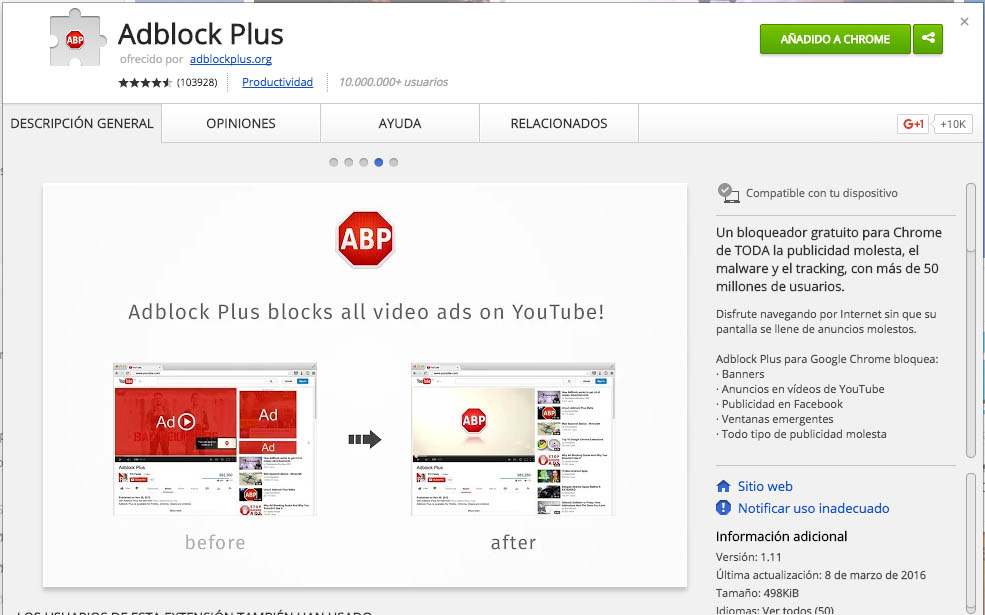
Étape 2. Cliquez sur le bouton de Ajouter au Chrome. Une fois ajouté l'extension, Vous verrez qu'il s'affiche en haut, à côté de la barre de navigation, un bouton rouge avec les lettres ABP. Appuyez sur le bouton droit sur elle, et sélectionnez Options.
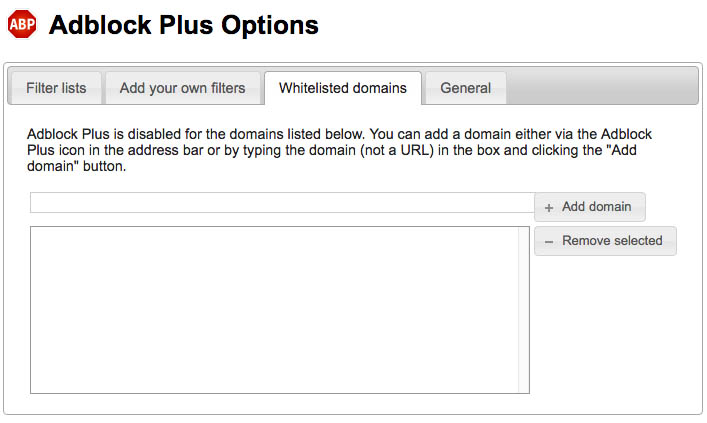
Étape 3. Ici, vous pouvez effectuer une série de configurations de pour mieux répondre aux besoins de cette extension à votre utilisation quotidienne. Parmi les plus remarquables, la possibilité d'avoir un liste blanche ou une liste de sites autorisés dont celui des publicités sont affichées.
Si à tout moment vous voulez Disable Cette extension pour certains Site Web en particulier, momentanée ou permanente, tout simplement, Une fois à l'intérieur de la web désiré, Cliquez sur le bouton de l'extension, et vous verrez s'afficher un menu qui vous permettra de le faire.
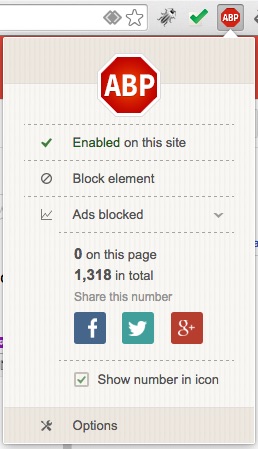
Maintenant, arrêter d'être ennuyé lorsque vous entrez dans ces sites à, maintes et maintes fois, Nous lancé annonces sans penser à la facilité d'utilisation de l'utilisateur.
Remarque. Enfin, Informez vous que beaucoup d'entre nous rendent notre travail Internet, qui sont dédiés à tous les jours pour vous apporter les meilleures infos, essayant d'avoir la meilleure qualité et essayé d'améliorer dans tous les aspects. Et beaucoup d'entre nous aussi mettent des annonces sur nos blogs afin d'obtenir un revenu minimum qui peut nous aider à couvrir le coût des serveurs où ces articles sont hébergés. Pour cette raison, avant de bloquer n'importe quel site ou blog, Pensez à ce sujet, Si vous dérange vraiment les publicités du site que vous souhaitez bloquer. Inutile de dire qu'il y a des endroits où la navigation est rendue impossible.

















 Internet
Internet 









